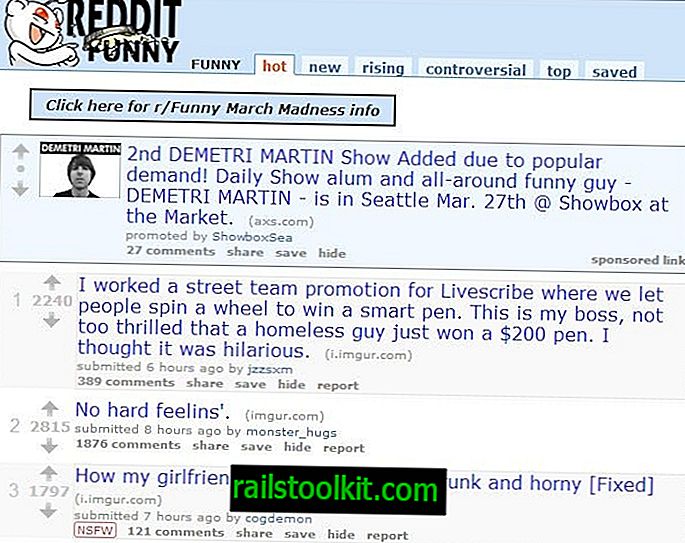AIMP3 is een audiospeler voor Windows die onder andere de conversie van video- en audiobestanden naar audioformaten ondersteunt.
De audio-omzetter van het programma is behoorlijk krachtig omdat het een breed scala aan invoer- en uitvoerformaten ondersteunt.
Sommige, zoals mp3, kunnen aan de speler worden toegevoegd omdat ze niet standaard worden ondersteund, terwijl andere, inclusief aac, flac, ogg of wma, er standaard door worden ondersteund.
Ga als volgt te werk om mp3-ondersteuning toe te voegen aan AIMP3:
- Download de nieuwste versie van Lame naar uw systeem en pak daarna de inhoud van het archief uit.
- Zoek de bestanden lame.exe en lame_enc.dll in de hoofdmap van het archief en kopieer ze naar de map AIMP3 \ System \ Encoders van de map AIMP3.
U hebt twee opties om de audio-omzetter van AIMP3 te gebruiken. Als u de audiospeler op uw systeem hebt geïnstalleerd, kunt u met de rechtermuisknop op ondersteunde video- en audio-indelingen klikken om ze rechtstreeks vanuit Windows Verkenner te converteren.

Selecteer eenvoudig een of meerdere ondersteunde bestanden, klik daarna met de rechtermuisknop op de selectie en selecteer AIMP3> Converteren naar een ander formaat.
Dit opent meteen de audio-omzetter van het programma. De tweede optie die u hebt, is om AIMP3 eerst te openen, met de rechtermuisknop in de interface te klikken en Hulpprogramma's> Audio Converter te selecteren in het contextmenu om het programma op deze manier te starten.

U kunt ondersteunde mediabestanden toevoegen met het plusteken bovenaan de interface of in plaats daarvan slepen en neerzetten gebruiken om hetzelfde te doen.
Alle bestanden worden weergegeven met hun naam, extensie en audioformaat. U configureert de conversie-opties onderaan de interface.
Daar selecteert u het gewenste uitvoerformaat en de gewenste kwaliteit en kunt u naverwerkingsopties toevoegen, zoals het hernoemen of verplaatsen van bestanden. Bestanden worden standaard omgezet in individuele uitvoerbestanden, iets dat u ook in de interface kunt wijzigen. Als u wilt, kunt u alle invoerbestanden converteren naar één uitvoerbestand.
Een klik op opties geeft extra voorkeuren voor audioconversie weer. Je kunt ze gebruiken om het aantal threads en procesprioriteit te wijzigen, of je wilt ramping of surround ingeschakeld in de transformatie-opties.
De conversie zelf is snel en stil verwerkt op de achtergrond. Geconverteerde audiobestanden worden opgeslagen in dezelfde map als bronbestanden, tenzij u de optionele verplaatsingsvoorkeur hebt geselecteerd tijdens het instellen van de taak.
Slotwoorden
Hoewel Windows-gebruikers veel opties hebben als het gaat om de conversie van mediabestanden naar audio, Helium Audio Converter, FlicFlac of Hamster Audio Converter om er maar een paar te noemen, is er weinig behoefte aan deze tools als u al AIMP3 gebruikt.